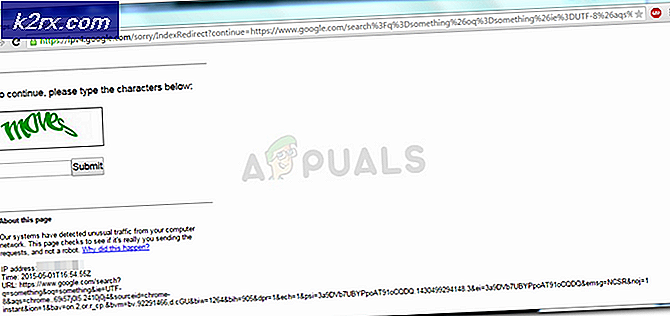วิธีแก้ไขไฟล์ MP4 บน Windows 10
MP4 คนทั่วไปรู้จักไฟล์เป็นไฟล์ที่มีนามสกุล MP4 MP4 เป็นรูปแบบไฟล์ที่ใช้กันมากที่สุดในการจัดเก็บ ไฟล์เสียง, วิดีโอ เช่นเดียวกับ ภาพ และ คำบรรยาย ทุกวันนี้เนื่องจากการพกพาและความเข้ากันได้ข้ามกัน อย่างไรก็ตามเมื่อพูดถึงการแก้ไขไฟล์เหล่านี้มันจะยุ่งยากไปหน่อย แม้ว่าจะมีโปรแกรมแก้ไข MP4 จำนวนมากที่พร้อมใช้งาน แต่ถึงกระนั้นผู้คนก็ชอบที่จะมีหลักเกณฑ์ทั่วไปเกี่ยวกับการแก้ไขไฟล์ MP4 ก่อนที่จะเริ่มต้นด้วยโปรแกรมแก้ไข MP4 ใด ๆ มาดูขั้นตอนการแก้ไขไฟล์ MP4 บน Lightworks กันดีกว่า
จะแก้ไขไฟล์ MP4 ได้อย่างไร?
ในการแก้ไขไฟล์ MP4 บน Lightworks คุณจะต้องทำตามขั้นตอนต่อไปนี้:
- หลังจากดาวน์โหลดและติดตั้ง Lightworks เรียบร้อยแล้วให้ดับเบิลคลิกที่ไอคอนทางลัดเพื่อเปิดแอปพลิเคชั่น Lightworks ในหน้าต่างแอปพลิเคชันหลักให้คลิกที่ลิงค์ว่า“ สร้างโครงการใหม่” ดังที่แสดงในภาพต่อไปนี้:
- ทันทีที่คุณคลิกที่ลิงค์นี้ไฟล์ รายละเอียดโครงการใหม่ กล่องโต้ตอบจะปรากฏบนหน้าจอของคุณ พิมพ์ ชื่อ ของโครงการใหม่ของคุณจากนั้นคลิกที่ไฟล์ สร้าง ปุ่มตามที่ไฮไลต์ในภาพที่แสดงด้านล่าง:
- ในหน้าต่างโปรเจ็กต์ใหม่ของคุณให้เปลี่ยนเป็นไฟล์ ไฟล์ในเครื่อง โดยคลิกที่แท็บ
- ทันทีที่คุณเปลี่ยนไปใช้แท็บนี้คุณจะสามารถเรียกดูระบบคอมพิวเตอร์ของคุณเพื่อค้นหาไฟล์ที่คุณต้องการนำเข้า เพียงคลิกที่คุณต้องการ MP4 แล้วลากไปทางบานหน้าต่างด้านขวาของหน้าต่าง
- เมื่อไฟล์ MP4 ที่คุณต้องการถูกลากไปที่บานหน้าต่างด้านขวาของหน้าต่างคุณจะเห็นไฟล์ นำเข้า ป้ายกำกับใต้ไฟล์นั้นในบานหน้าต่างด้านซ้ายของหน้าต่างโปรเจ็กต์ของคุณเพื่อระบุว่าไฟล์ MP4 ของคุณถูกนำเข้าสู่ Lightworks เรียบร้อย
- ตอนนี้เปลี่ยนไปใช้ แก้ไข ตามที่ไฮไลต์ในภาพที่แสดงด้านบนเพื่อเริ่มแก้ไขไฟล์ MP4 ของคุณ
- หากคุณต้องการเพิ่มเสียงพื้นหลังให้กับวิดีโอ MP4 ของคุณให้คลิกที่ไฟล์ การพากย์เสียง ไอคอนที่อยู่บนบานหน้าต่างด้านขวาของหน้าต่างโครงการของคุณและเริ่มบันทึกเสียงของคุณ
- หากคุณต้องการเพิ่มไฟล์ วิชวลเอฟเฟกต์ เป็นไฟล์ MP4 ของคุณจากนั้นเปลี่ยนเป็นไฟล์ VFX โดยคลิกที่แท็บดังแสดงในภาพต่อไปนี้:
- เพื่อที่จะเปลี่ยน ความสว่าง, ความคมชัด, ความอิ่มตัวฯลฯ ของไฟล์ MP4 ของคุณคลิกที่ไฟล์ การแก้ไขสี เลเบลภายในแท็บ VFX ที่นี่คุณจะสามารถปรับเปลี่ยนแง่มุมเหล่านี้ทั้งหมดพร้อมกับไฟล์ MP4 ของคุณได้อย่างสะดวก
- เมื่อคุณแก้ไขไฟล์ MP4 เสร็จแล้วคุณสามารถส่งออกไฟล์ในรูปแบบที่คุณต้องการได้อย่างง่ายดาย ในการทำเช่นนั้นให้คลิกขวาที่ใดก็ได้ในบานหน้าต่างด้านล่างของหน้าต่างโครงการ Lighworks คลิกที่ ส่งออก จากเมนูเรียงซ้อนจากนั้นเลือกรูปแบบการส่งออกที่ต้องการจากเมนูย่อยเรียงซ้อนตามที่ไฮไลต์ในภาพที่แสดงด้านล่าง:
- สุดท้ายเลือกไฟล์ อัตราเฟรม, ชื่อ, ปลายทางฯลฯ สำหรับโครงการ Lightworks ที่แก้ไขใหม่ของคุณจากนั้นคลิกที่ไฟล์ เริ่ม เพื่อเริ่มการส่งออกไฟล์ของคุณ
นี่เป็นเพียงภาพรวมพื้นฐานของการแก้ไขไฟล์ MP4 ด้วย Lightworks เพื่อที่จะได้รับข้อมูลเชิงลึกเกี่ยวกับซอฟต์แวร์นี้และสำรวจคุณสมบัติที่ซ่อนอยู่ทั้งหมดคุณจะต้องทดลองใช้ด้วยตัวเอง อย่างไรก็ตามหากคุณไม่ต้องการใช้จ่ายเงินใด ๆ ในการรับโปรแกรมแก้ไข MP4 และยังคงสับสนเกี่ยวกับตัวแก้ไข MP4 ที่คุณควรเลือกใช้คุณสามารถอ่านบทความของเราได้ที่ สุดยอดบรรณาธิการ MP4 ฟรี